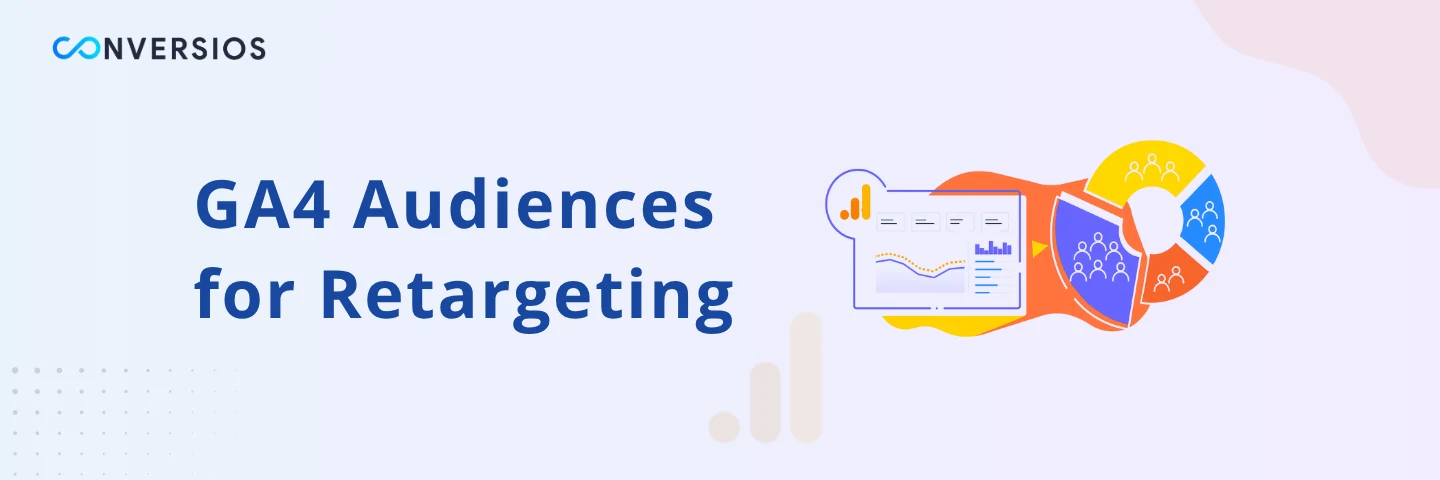Αν είστε έμπορος και θέλετε να αξιοποιήσετε στο έπακρο τις δυνατότητές σας Google Analytics 4 για ηλεκτρονικό εμπόριο δεδομένα, είσαι τυχερός. Το GA4 διαθέτει ενσωματωμένο εργαλείο δημιουργίας κοινού που σας επιτρέπει να τμηματοποιείτε εύκολα τους χρήστες με βάση τις δραστηριότητές τους στον ιστότοπό σας, χωρίς να απαιτείται βοήθεια από κώδικα ή προγραμματιστή. Θέλετε να επαναστοχεύσετε άτομα που εγκατέλειψαν το καλάθι αγορών ή άτομα που είδαν ένα προϊόν αλλά δεν αγόρασαν; Μπορείτε να το κάνετε με λίγα μόνο κλικ.
Ας δούμε πώς μπορείτε να ρυθμίσετε αυτά τα κοινά και να τα χρησιμοποιήσετε στις καμπάνιες σας στο Google Ads.
Τι είναι τα κοινά GA4 (και γιατί πρέπει να σας ενδιαφέρουν);
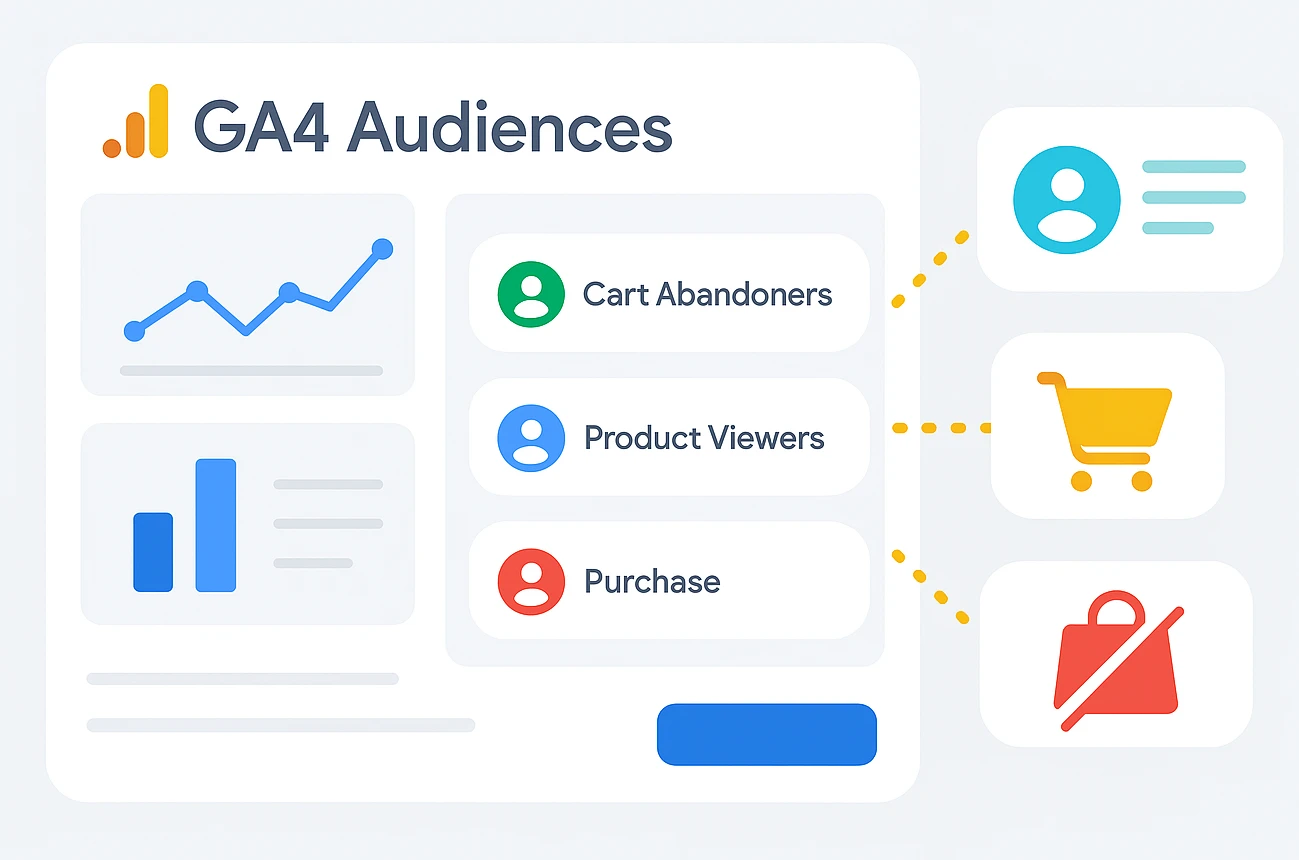
Τα κοινά GA4 είναι απλώς ομάδες χρηστών που συμπεριφέρονται με παρόμοιο τρόπο στον ιστότοπο ή την εφαρμογή σας. Για παράδειγμα, ίσως θέλετε να στοχεύσετε άτομα που είδαν ένα προϊόν αλλά δεν πραγματοποίησαν αγορά. Με το GA4, μπορείτε να ρυθμίσετε αυτές τις ομάδες και να τις χρησιμοποιήσετε για να ενισχύσετε τις καμπάνιες σας στο Google Ads.
⚠️ Κεφάλι επάνω: Τα κοινά GA4 αρχίζουν να συλλέγουν χρήστες μόνο από τη στιγμή που τους δημιουργείτε.
Δεν θα περιλαμβάνουν άτομα που επισκέφτηκαν τον ιστότοπό σας πριν από τη δημιουργία του κοινού.
Τι θα χρειαστείτε πριν ξεκινήσετε
Βεβαιωθείτε ότι έχετε καλύψει αυτά τα βασικά:
- Μια ιδιότητα GA4 που συλλέγει ήδη δεδομένα
- Το Google Signals ενεργοποιήθηκε
- Η ιδιότητά σας GA4 συνδέεται με τον λογαριασμό σας στο Google Ads
- Ενεργοποιήθηκαν οι εξατομικευμένες διαφημίσεις
- Τα σωστά δικαιώματα τόσο στο GA4 όσο και στο Google Ads
Αυτά τα βήματα διασφαλίζουν ότι το κοινό σας συγχρονίζεται σωστά με το Google Ads.
Βήμα προς βήμα: Δημιουργία κοινού GA4 (Δεν απαιτείται κώδικας)
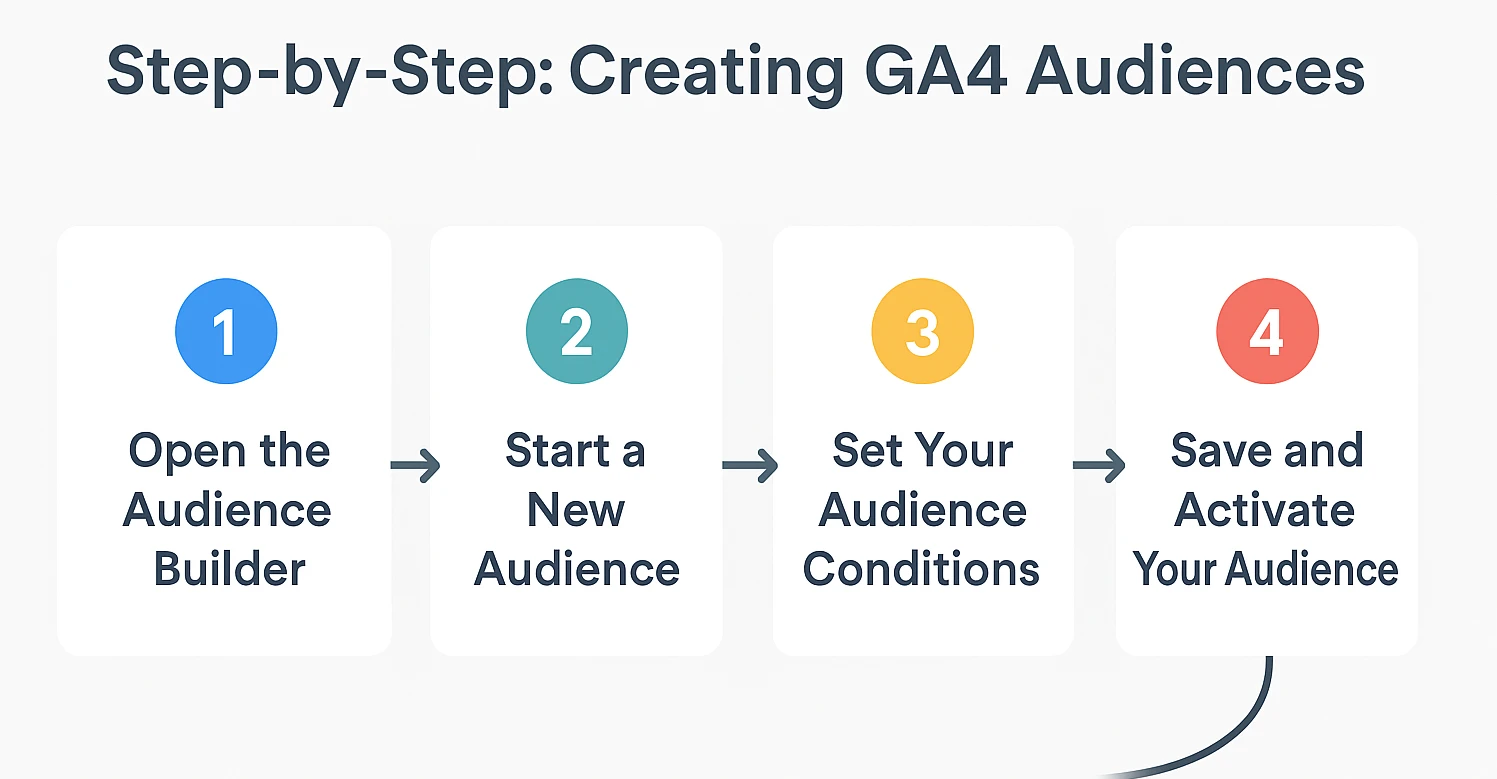
Βήμα 1. Ανοίξτε το Εργαλείο δημιουργίας κοινού:
Στην ιδιότητά σας GA4, μεταβείτε στην επιλογή "Διαχειριστής". > Στην ενότητα «Ιδιοκτησία», κάντε κλικ στην επιλογή «Κοινό».
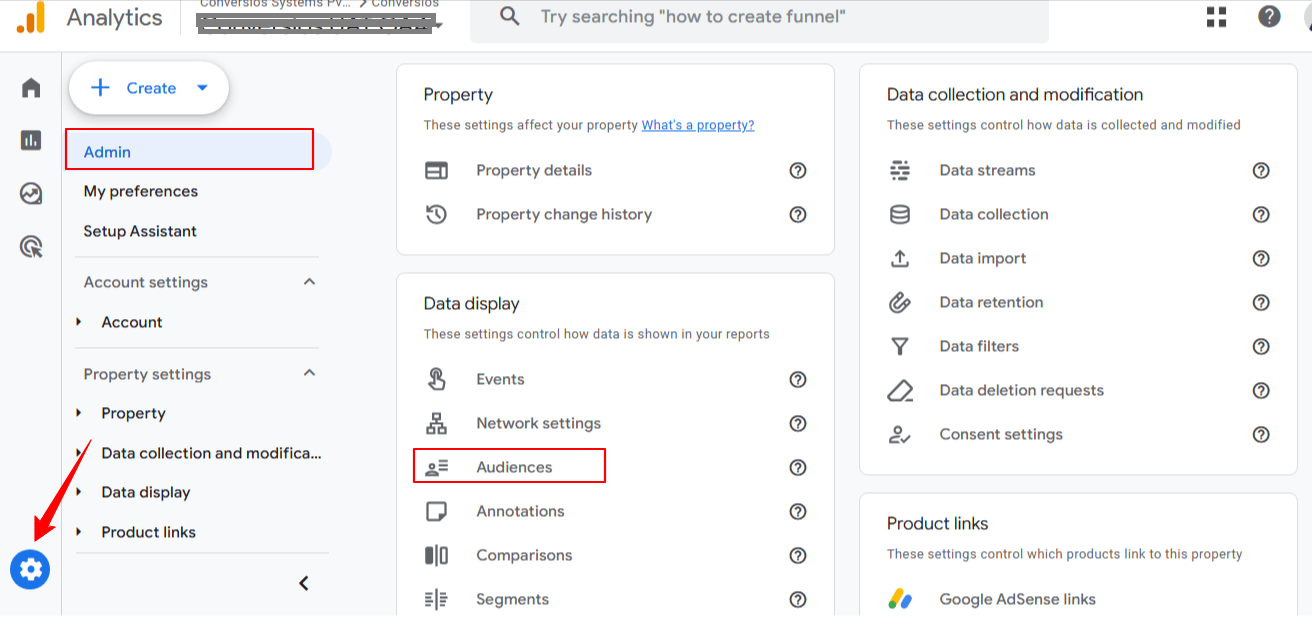
Βήμα 2. Ξεκινήστε ένα νέο κοινό: Κάντε κλικ στο «Νέο κοινό». > Επιλέξτε ένα πρότυπο ή ξεκινήστε από την αρχή.
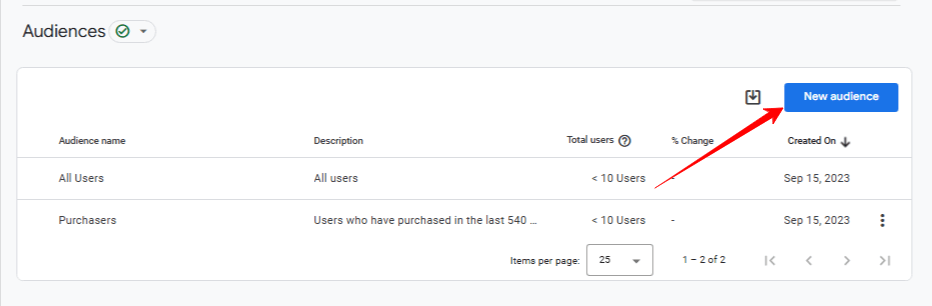
Βήμα 3. Ορίστε τις συνθήκες κοινού σας: Χρησιμοποιήστε το εργαλείο δημιουργίας οπτικών γραφικών για να ορίσετε ποιος ανήκει στο κοινό σας.
Ακολουθούν δύο δημοφιλή παραδείγματα:
- Άτομα που εγκατέλειψαν το καλάθι αγορών: Χρήστες που πρόσθεσαν κάτι στο καλάθι αγορών τους αλλά δεν ολοκλήρωσαν την αγορά.
- Προβολείς προϊόντων (χωρίς αγορά): Χρήστες που έχουν δει ένα προϊόν περισσότερες από μία φορές αλλά δεν το έχουν αγοράσει.
Μπορείτε επίσης να ορίσετε για πόσο χρονικό διάστημα οι χρήστες παραμένουν στο κοινό (π.χ. 30 ή 90 ημέρες).
Βήμα 4. Αποθήκευση και ενεργοποίηση του κοινού σας:
Δώστε στο κοινό σας ένα σαφές, περιγραφικό όνομα> Κάντε κλικ στην επιλογή "Αποθήκευση".
Αυτό είναι όλο! Το GA4 θα ξεκινήσει τώρα να προσθέτει νέους χρήστες που πληρούν τα κριτήριά σας (αλλά να θυμάστε ότι δεν θα περιλαμβάνει χρήστες από πριν από τη ρύθμιση του κοινού).
Χρήση κοινού GA4 στο Google Ads
- Βεβαιωθείτε ότι η ιδιοκτησία GA4 σας είναι συνδεδεμένη με το Google Ads και ότι Παρακολούθηση μετατροπών Google Ads έχει ρυθμιστεί για ακριβείς μετρήσεις.
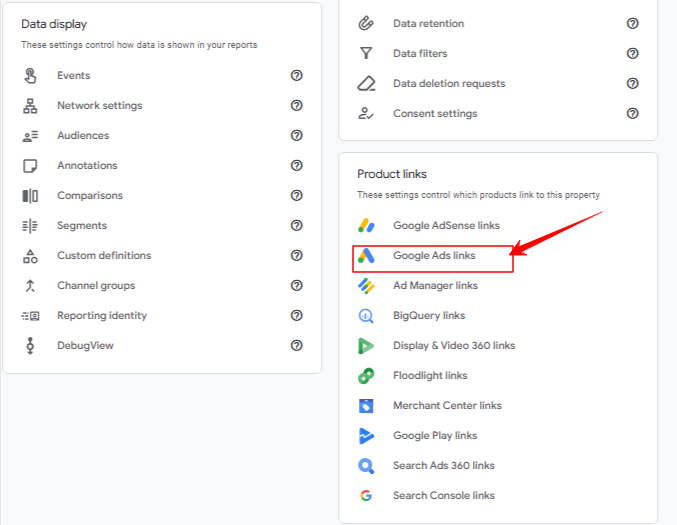
- Στο Google Ads, μεταβείτε στην ενότητα Εργαλεία > Κοινόχρηστη βιβλιοθήκη > Διαχειριστής κοινού.
- Ελέγξτε αν το νέο σας κοινό GA4 εμφανίζεται στην ενότητα "Τμήματα δεδομένων".
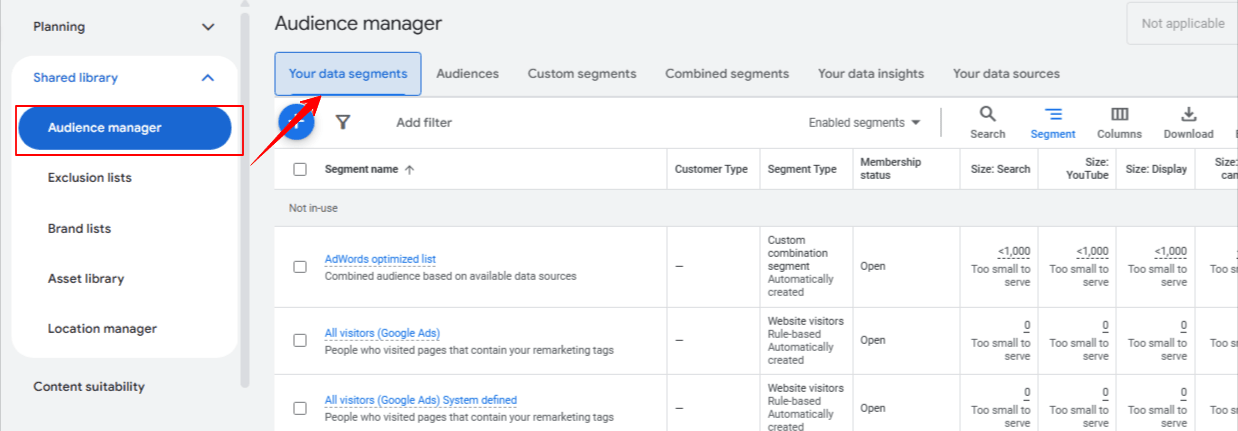
Εάν δεν το δείτε μετά από 48 ώρες, ελέγξτε ξανά ότι:
- Το Google Signals είναι ενεργοποιημένο
- Επιτρέπονται οι εξατομικευμένες διαφημίσεις
- Το κοινό σας είναι αρκετά μεγάλο για να χρησιμοποιηθεί στην καμπάνια.
Επαγγελματικές συμβουλές για καλύτερη στόχευση κοινού
- Διατηρήστε τους κανόνες για το κοινό απλούς και εύκολα κατανοητούς.
- Χρησιμοποιήστε σαφή και συνεπή ονόματα, ώστε να γνωρίζετε ακριβώς ποιος ανήκει σε κάθε κοινό.
- Αντιστοιχίστε τη διάρκεια του κοινού σας με τον κύκλο πωλήσεών σας. Εάν εκτελείτε καμπάνιες ηλεκτρονικού εμπορίου, θα πρέπει επίσης να βελτιστοποιήστε τις διαφημίσεις σας στο Google Shopping για καλύτερη απόδοση.
- Ξεκινήστε με τα ενσωματωμένα πρότυπα του GA4 αν είστε νέοι σε αυτό.
Συνηθισμένα λάθη που πρέπει να αποφεύγετε
- Ξεχνάτε να συνδέσετε τον λογαριασμό σας στο Google Ads.
- Κάντε τους κανόνες κοινού σας πολύ περιοριστικούς (κάτι που μπορεί να οδηγήσει σε μικρό κοινό).
- Αναμένετε να δείτε παλιούς χρήστες στο νέο σας κοινό (θυμηθείτε, δεν ισχύει αναδρομικά). Για περισσότερες συμβουλές και λύσεις αντιμετώπισης προβλημάτων, ανατρέξτε στον οδηγό μας για συνηθισμένα προβλήματα GA4 με το Shopify.
- Δεν ελέγχονται τα δικαιώματα ή οι ρυθμίσεις διαφημίσεων.
Τελικές Σκέψεις: Απλώς Ξεκινήστε
Μην το σκέφτεστε υπερβολικά! Επιλέξτε ένα απλό κοινό για να ξεκινήσετε, όπως «είδε το προϊόν αλλά δεν το αγόρασε». Ρυθμίστε το, συνδέστε το με το Google Ads και δείτε την απόδοσή του. Μόλις το εξοικειωθείτε, μπορείτε να πειραματιστείτε με πιο προηγμένα τμήματα.
Δεν χρειάζεστε φανταχτερά εργαλεία ή προγραμματιστή, απλώς καλή κατανόηση των χρηστών σας και ορισμένους έξυπνους κανόνες στόχευσης. Αν θέλετε να εξοικονομήσετε ακόμη περισσότερο χρόνο, εργαλεία όπως το Conversios μπορούν να αυτοματοποιήσουν τη ρύθμιση για εσάς.
Συχνές Ερωτήσεις
Q. Πόσος χρόνος χρειάζεται για να εμφανιστεί ένα κοινό GA4 στο Google Ads;
Μπορεί να χρειαστούν έως και 48 ώρες.
Q. Μπορώ να χρησιμοποιήσω κοινά GA4 εκτός του Google Ads;
Αυτή τη στιγμή, το κοινό του GA4 αφορά κυρίως τα εργαλεία της Google.
Q. Ποια είναι η διαφορά μεταξύ ενός τμήματος και ενός κοινού στο GA4;
Τα τμήματα σάς βοηθούν να αναλύσετε παλαιότερα δεδομένα. Τα κοινά σάς επιτρέπουν να στοχεύετε χρήστες καθώς πληρούν τους κανόνες σας.